- Universidad Loggro
- Preguntas Frecuentes
- Preguntas Frecuentes Pymes (ERP)
-
Pymes
-
Nómina
- Nómina Lite
- Proceso de Nómina Electrónica
- Nómina PLUS 100+
- Generalidades - Nómina Loggro
- Gestión de Empleados - Nómina Loggro
- Gestión de Pagos de Nómina
- Gestión de Aportes - Nómina Loggro
- Gestión Nómina Electrónica
- Reportes de Nómina
- Contactos - Nómina Loggro
- Configuración - Nómina Loggro
- Avanzadas - Nómina Loggro
-
Primeros Pasos Restobar
-
Restobar
-
POS Avanzado
-
Alojamientos
-
POS Tienda
-
¡Lo Nuevo de Loggro Pymes!
-
¡Lo Nuevo en la Nómina Loggro!
-
¡Lo Nuevo de Loggro Restobar!
-
¡Lo Nuevo en Loggro Alojamientos!
-
Cursos de Loggro
-
Sesiones Express
-
Guías de Autoimplementación Loggro
-
Aplicación Móvil
-
Generalidades
-
Preguntas Frecuentes
-
Videos Cortos
-
Comunicados
¿Cómo se define de que bodega se realiza la salida de la mercancía en la venta en Loggro Pymes?
Cuando realizas la configuración del Consecutivo de Facturación en Loggro es importante asociar este a la bodega desde la cual se hará la salida de mercancía al momento de generar una venta, para esto debes ingresar a Configuración → Organización.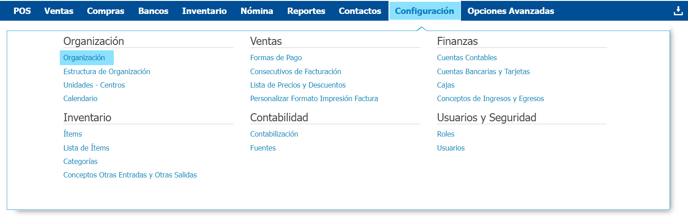
En la nueva ventana debes dar clic en la pestaña de Parámetros: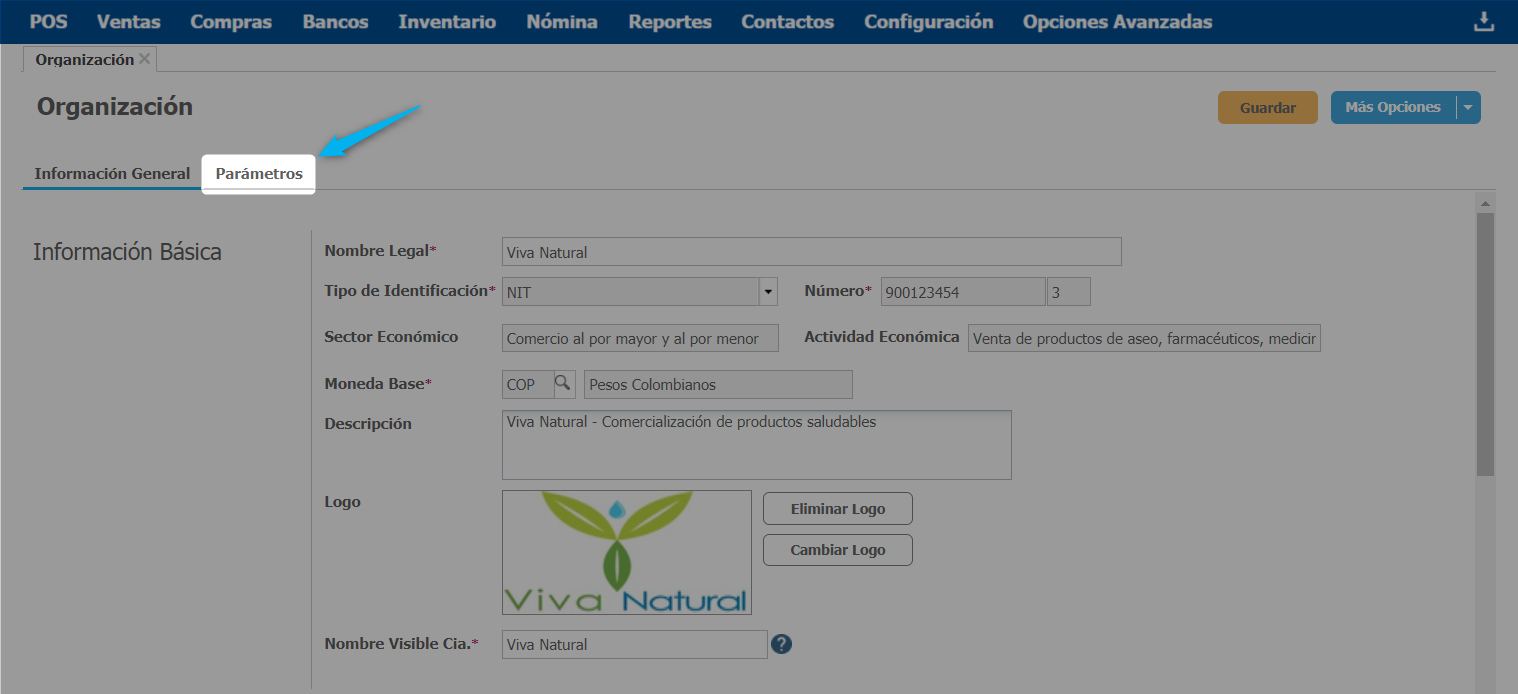
y allí ubica la opción "Para definir la bodega desde la cual se despachan los ítems de la venta POS y NO POS haga click aquí" desde los Parámetros de Venta.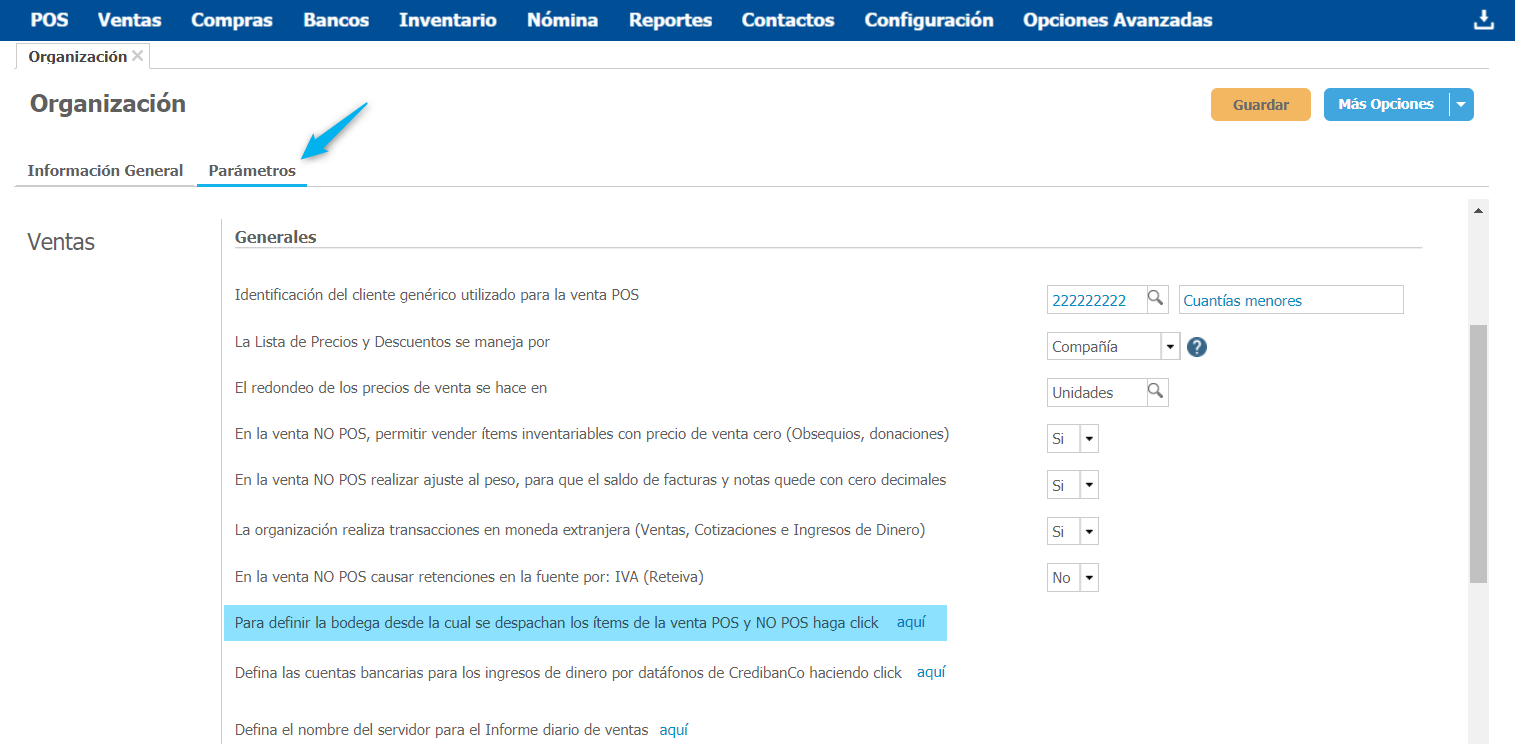
Al hacer esto puedes visualizar una nueva sub ventana donde debes seleccionar la información que aplica en cada uno de los campos: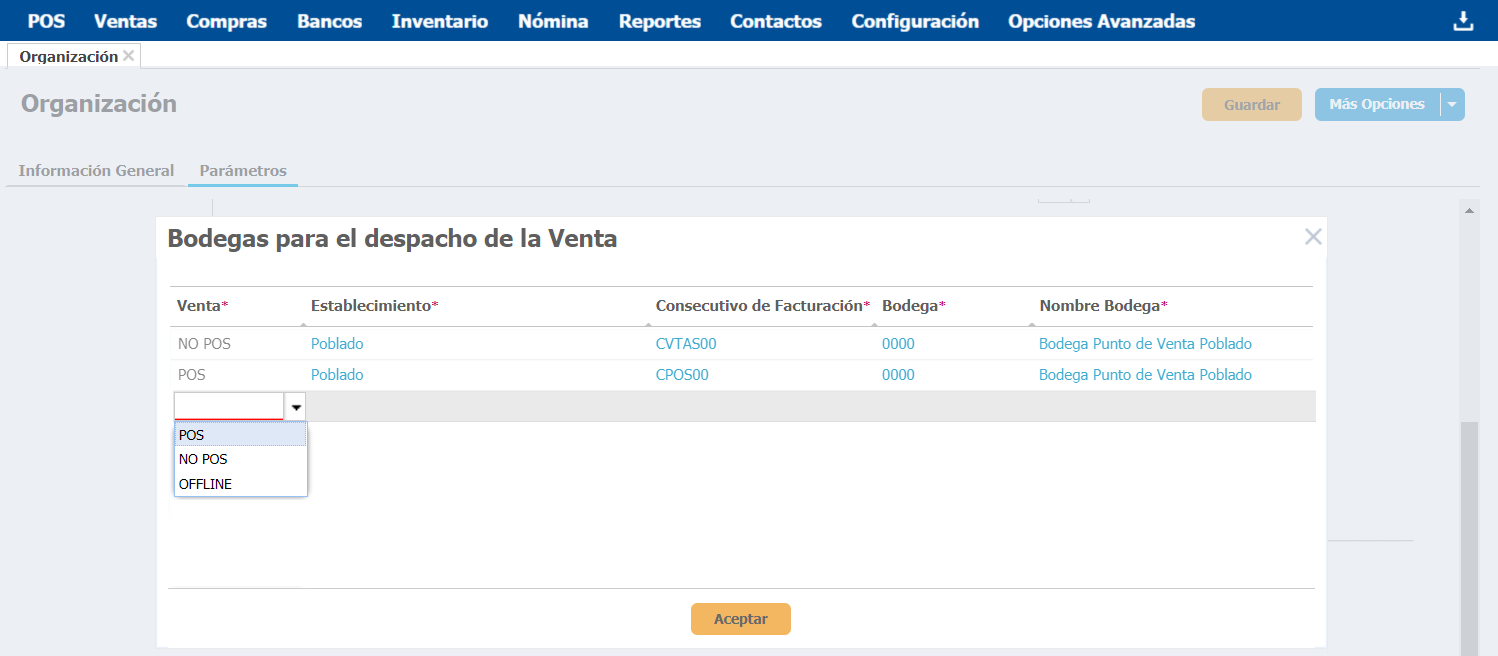
- Venta: Despliega el menú y selecciona para que tipo de venta aplica el consecutivo a asociar con la bodega respectiva. Entre las opciones encuentras POS, NO POS (venta tradicional).
- Establecimiento: Luego de seleccionar el campo de Venta, el sistema trae automáticamente la información del Establecimiento, teniendo en cuenta aquel en el cual estas logueado realizando el proceso.
- Consecutivo de Facturación: Da clic en este campo y despliega la lista para seleccionar el consecutivo de facturación a asociar. Se muestran en la lista los consecutivos de facturación que tengas creados en Loggro, pero podrás asociar cada uno solo a una bodega.
- Bodega: En este campo debes indicar el código de la bodega desde la cual se realizará la salida de inventario al vender. Si no conoces el código puedes dar clic en la lupa y el sistema te muestra la lista de bodegas creadas previamente en este establecimiento.
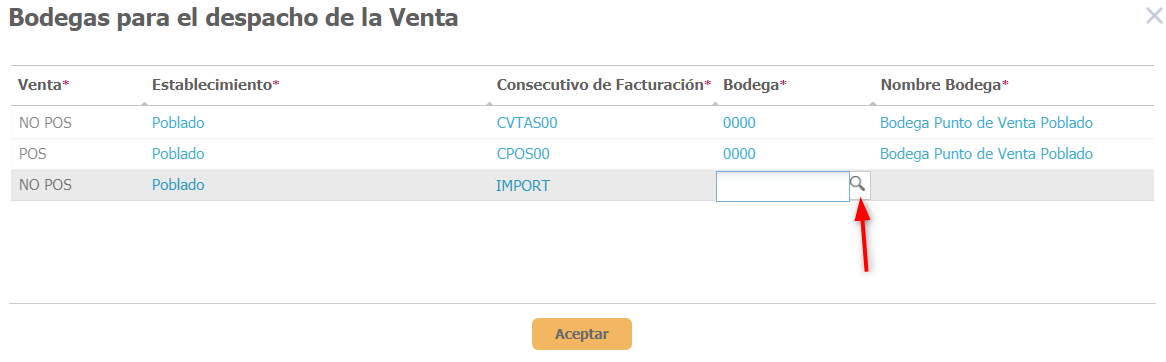
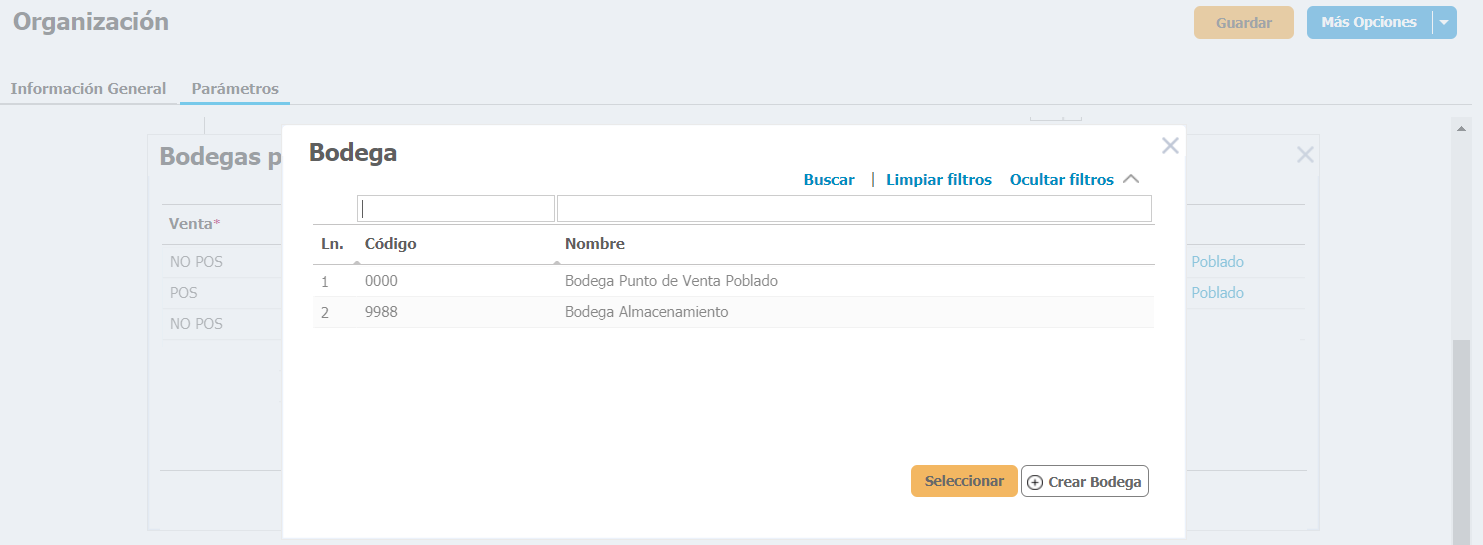
- Nombre Bodega: Luego de seleccionar la bodega el sistema recupera automáticamente su nombre en este campo.
Luego de diligenciar la información solo podrás modificar los campos de Bodega y Nombre Bodega.
Verifica que los datos se encuentren correctos y para finalizar da clic en Aceptar. Por último, desde la ventana de parámetros de la organización Guarda los cambios realizados.
Con esta configuración, al utilizar un consecutivo de facturación se realizará la salida de la mercancía de la bodega que le hayas asignado.
.png?height=120&name=l_loggro-logo-blanco(copia).png)